Facebookで別の名前を使用する理由はたくさんあります。 理由に関係なく、良いニュースは、プロセスが迅速かつ簡単であるということです。 ついにプロフィールページに新しい名前が表示されるようになります。 読み続けて、Androidデバイスとコンピューターを使用してFacebookで名前を変更する方法を確認してください。
Facebookで別の名前を使用する方法– Windows 10
開始するには、名前を変更するFacebookアカウントにサインインします。 入ったら、右上のドロップダウンメニューをクリックして、[設定]に移動します。 プライバシー. 次のページで、[設定]をクリックします。
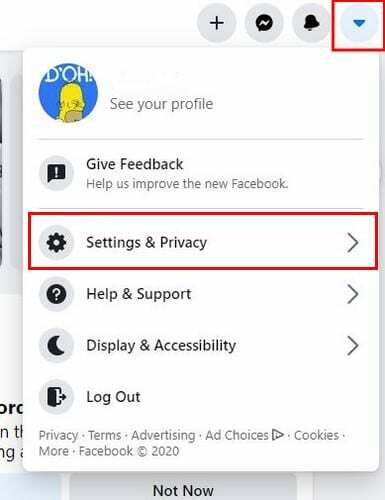
これで、一般アカウント設定が表示されます。 名前の右側にある[編集]オプションが表示されます。
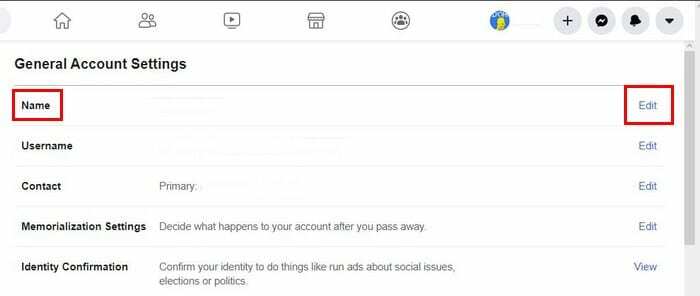
次のページに、新しい名前を入力する必要があるボックスが表示されます。 青い[変更の確認]ボタンをクリックして、名前を使用する順序を選択します。 最初に名前を使用することも、その逆も可能です。 名を使用してから姓を使用するオプションがあります。 完了するには、パスワードを入力し、[変更を保存]をクリックします。
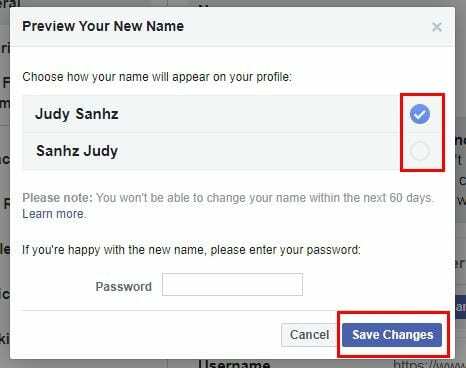
あなたの名前の下のメモには次のように書かれているので、簡単に飽きない名前を使用するようにしてください フェイスブック 60日間は名前を変更できません。 また、名前を頻繁に変更する場合、Facebookはそれらの60日を120日に延長する可能性があることに注意してください。 Facebookからの禁止を望まない場合は、本名を使用してください。 Facebookが、あなたが本名であることを決して反映していないものを使用していることを検出した場合、あなたは追い出されるリスクを冒します。
Facebookで名前を変更する方法– Android
を使用して名前を変更したい場合 フェイスブック アプリ、できます。 アプリを開き、右上の3つのメニュー行をタップします。 下にスワイプして、[設定とプライバシー]をタップします。
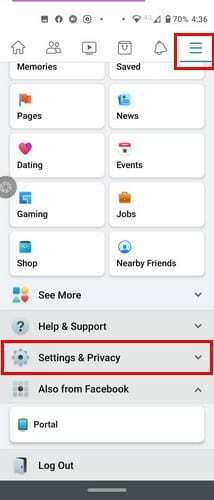
[設定]、[個人情報]の順にタップします(オプションはリストの最初のものです)。 [名前]と新しい名前をタップし、変更を保存することを忘れないでください。
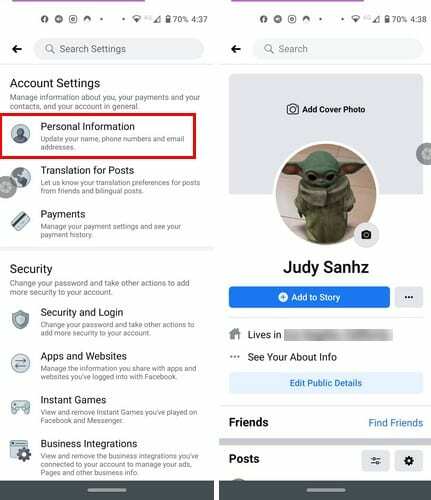
60日間の待機期間の前に名前を変更しようとすると、このメッセージはデスクトップバージョンでのみ表示されます。 何も変更できなくなります。 最後に名前を変更したのがいつか思い出せない場合は、Facebookに日付が表示されるので、名前を再度変更できるようになるまでの残り日数がわかります。
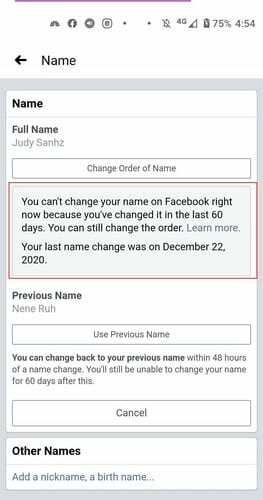
最終的な考え
ご覧のとおり、Facebookで名前を変更するのはすばやく簡単です。 うまくいけば、Facebookは、名前を長く変更する前に2か月待たされることはありません。 なぜ名前を変えているのですか? 以下のコメントであなたの考えを共有してください。